Catturare lo schermo con PicPick
Le opzioni di cattura dello schermo di PicPick
Quando dobbiamo catturare l'immagine dello schermo o di una pagina Web possiamo utilizzare il classico pulsante STAMP. Se però vogliamo catturare una porzione determinata dello schermo o solo una finestra attiva o addirittura ritagliarne una parte a mano libera possiamo utilizzare PicPick.
Grazie ai suoi molteplici comandi per la cattura che troviamo nel menu Tools possiamo selezionare esattamente la porzione di schermo che ci interessa e inoltre possiamo anche subito apportare alcune semplici correzioni di luminosità, saturazione e contrasto o aggiungere un testo o un disegno a mano libero o importato. Inoltre, sempre in Tools abbiamo la funzione Color Picker che ci permette di sapere con precisione il colore sopra al quale si trova il mouse.
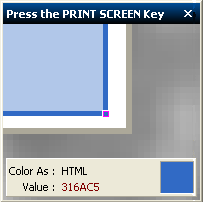
Nella barra delle applicazioni di Window, Picpick è sempre disponibile con il suo menu di cattura e di campionamento colore. Strumenti come righello e crocino possono essere d'aiuto per una maggior precisione nel delineare l'area di cattura.
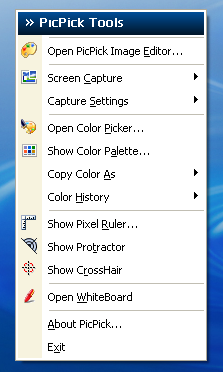
| < Prec. | Succ. > |
|---|
